В наше время смартфоны стали незаменимыми помощниками в повседневной жизни. Иногда возникает необходимость подключить телефон к компьютеру для передачи файлов, синхронизации данных или прошивки. Один из самых распространенных способов осуществить это подключение - использовать USB-кабель.
Первым шагом для подключения Android-телефона к компьютеру необходимо убедиться, что на вашем телефоне включен режим "Передача файлов" (MTP). Для этого зайдите в настройки вашего устройства, найдите раздел "Подключение и передача файлов" и активируйте режим передачи файлов.
Далее, возьмите USB-кабель и подключите один его конец к компьютеру, а другой - к телефону. После подключения телефона к компьютеру, на телефоне может появиться всплывающее окно с вопросом о способе подключения. Выберите режим "Передача файлов". Если всплывающего окна не появилось, просто откройте проводник на компьютере и найдите телефон в списке подключенных устройств.
Подключение телефона на Android к компьютеру через USB: инструкция для начинающих

Подключение вашего телефона на операционной системе Android к компьютеру через USB-кабель может быть полезным для передачи файлов, резервного копирования данных или установки приложений с компьютера. В этой инструкции мы расскажем вам, как подключить телефон на Android к компьютеру через USB шаг за шагом.
| Шаг 1: | Убедитесь, что ваш телефон на Android включен и разблокирован. |
| Шаг 2: | Подключите USB-кабель к компьютеру. |
| Шаг 3: | Подключите другой конец USB-кабеля к вашему телефону. |
| Шаг 4: | На вашем телефоне должно появиться уведомление о подключении по USB. Нажмите на него. |
| Шаг 5: | Выберите опцию "Передача файлов" или "Передача медиафайлов" на вашем телефоне. |
| Шаг 6: | Откройте проводник на компьютере и найдите ваш телефон в списке устройств. |
| Шаг 7: | Теперь вы можете перетаскивать файлы с компьютера на ваш телефон или наоборот. |
| Шаг 8: | После того как вы закончили работу с файлами, правильно извлеките ваш телефон из компьютера. |
Теперь вы знаете, как подключить телефон на Android к компьютеру через USB. Наслаждайтесь удобством передачи файлов и управления вашим устройством с помощью компьютера!
Подготовка устройств перед подключением
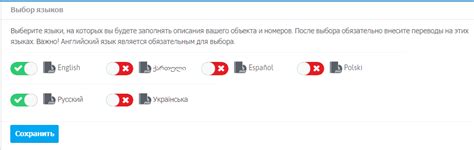
Шаг 1: Загрузите и установите последнюю версию драйвера USB для своего устройства на компьютер, если драйвер еще не установлен. Обычно эти драйверы доступны на веб-сайте производителя вашего устройства или на официальном веб-сайте операционной системы Android.
Примечание: Если вы уже установили драйвер USB ранее и ваш компьютер успешно подключался к вашему устройству ранее, этот шаг можно пропустить.
Шаг 2: Включите на своем устройстве режим разработчика. Для этого обычно нужно открыть "Настройки", выбрать пункт "О телефоне" или "О планшете", найти и нажать несколько раз на "Номер сборки" или "Версия программного обеспечения", пока не появится уведомление о включении режима разработчика.
Шаг 3: Включите отладку по USB. После включения режима разработчика, вернитесь в меню "Настройки". Теперь должна появиться новая опция "Разработка" или "Опции разработчика". Зайдите в нее и включите "Отладку по USB".
Шаг 4: Подключите свое устройство к компьютеру с помощью USB-кабеля. Убедитесь, что кабель в надежно соединен и оба устройства включены.
Проверка наличия драйверов на компьютере

Перед подключением телефона на Android к компьютеру через USB необходимо убедиться, что на компьютере установлены соответствующие драйверы. Драйверы позволяют компьютеру распознавать и взаимодействовать с устройством.
Для проверки наличия драйверов на компьютере выполните следующие действия:
- Подключите телефон к компьютеру с помощью USB-кабеля.
- На компьютере откройте Панель управления.
- Перейдите в раздел "Устройства и принтеры".
- В списке устройств найдите свой телефон. Если драйверы установлены, устройство должно отображаться без ошибок или предупреждений.
- Если устройство не отображается или отображается с ошибками, значит, драйверы не установлены или требуют обновления.
- Для установки или обновления драйверов обратитесь к производителю вашего телефона или посетите официальный сайт.
Проверьте правильность подключения и работу своего телефона на Android, прежде чем передавать данные или управлять им с помощью компьютера.
Включение режима разработчика на телефоне

Для подключения телефона на операционной системе Android к компьютеру через USB-кабель необходимо предварительно включить режим разработчика на вашем устройстве. Режим разработчика дает вам повышенные привилегии и доступ к расширенным настройкам телефона, что позволит вам подключиться к компьютеру и осуществлять различные операции с вашим телефоном.
Чтобы активировать режим разработчика, выполните следующие шаги:
| Шаг | Описание |
|---|---|
| 1 | Откройте "Настройки" на вашем телефоне. |
| 2 | Прокрутите вниз и найдите раздел "О телефоне" или "О устройстве". |
| 3 | В разделе "О телефоне" или "О устройстве" найдите и нажмите на "Номер сборки" 7 раз подряд. Это действие активирует режим разработчика. |
| 4 | После нажатия на "Номер сборки" вам будет выдано уведомление о том, что режим разработчика активирован. |
| 5 | Теперь вернитесь в "Настройки" и найдите новый раздел "Опции разработчика". |
| 6 | В разделе "Опции разработчика" найдите и включите опцию "Отладка по USB". |
После выполнения всех указанных шагов, ваш телефон будет готов к подключению к компьютеру через USB-кабель. Теперь вы сможете передавать файлы, отлаживать приложения и выполнять другие операции с вашим устройством, используя компьютер.
Подключение телефона к компьютеру через USB-кабель

Чтобы подключить ваш телефон на операционной системе Android к компьютеру при помощи USB-кабеля, выполните следующие шаги:
- Возьмите USB-кабель, который подходит для вашего телефона.
- Подключите один конец кабеля к USB-порту компьютера.
- Подключите другой конец кабеля к порту USB на вашем телефоне.
- На вашем телефоне откройте Уведомления и нажмите на пункт "Подключение по USB".
- Выберите режим подключения, который соответствует вашим потребностям. Например, "Передача файлов" позволяет вам обмениваться файлами между телефоном и компьютером.
- На компьютере откройте проводник файлов или любое приложение, которое позволяет управлять файлами на устройстве.
- В проводнике файлов найдите ваш телефон в списке устройств и откройте его.
- Теперь вы можете копировать файлы с компьютера на телефон или наоборот, перетаскивая их между окнами проводника файлов.
Запомните, что некоторые функции вашего телефона могут быть доступны только в определенных режимах подключения, поэтому убедитесь, что выбрали подходящий режим.
Теперь вы знаете, как подключить свой телефон на операционной системе Android к компьютеру через USB-кабель и осуществлять передачу файлов между ними.
Разрешение на соединение между устройствами

Перед подключением телефона к компьютеру через USB необходимо убедиться, что оба устройства разрешают соединение между собой. В большинстве случаев разрешение на подключение устройств происходит автоматически, но иногда может потребоваться ручная настройка.
Чтобы убедиться, что разрешение на соединение установлено, следуйте инструкциям ниже:
- На телефоне откройте настройки и найдите раздел "Подключение и сеть".
- В разделе "Подключение и сеть" найдите настройки USB и нажмите на него.
- В настройках USB убедитесь, что включена опция "Режим передачи файлов". Если эта опция не включена, активируйте ее.
- На компьютере подключите телефон через USB-кабель.
- Если на компьютере появилось уведомление о новом подключенном устройстве, то разрешение на соединение установлено успешно. Если уведомление не появилось, проверьте, поддерживает ли ваш компьютер подключение телефонов и установлены ли все необходимые драйверы.
После того, как разрешение на соединение между телефоном и компьютером установлено, вы сможете передавать файлы, управлять телефоном через компьютер и выполнять другие действия, связанные с подключением.
Передача данных между устройствами через USB

После успешного подключения, ваш компьютер распознает ваш телефон как портативное устройство хранения информации. Вы можете передавать файлы и папки между компьютером и телефоном в обе стороны.
| Шаги подключения: | Действие: |
|---|---|
| Шаг 1: | Подключите один конец USB-кабеля к USB-порту компьютера. |
| Шаг 2: | Подключите другой конец USB-кабеля к USB-порту на вашем телефоне. |
| Шаг 3: | На вашем телефоне откройте уведомления или Панель управления и нажмите на оповещение, связанное с подключением USB. Выберите "Передача файлов" или "Передача данных". |
| Шаг 4: | На компьютере откройте проводник (для Windows) или Finder (для Mac) и найдите подключенное устройство. Теперь вы можете копировать и перемещать файлы между телефоном и компьютером. |
| Шаг 5: | После завершения передачи файлов, правильно отключите свое устройство. Это можно сделать либо щелкнув правой кнопкой мыши на значке вашего устройства в проводнике компьютера, либо перейдя в настройки телефона и выбрав опцию "Отключить устройство". |
Важно помнить, что подключение телефона к компьютеру через USB также позволяет устанавливать приложения, обновлять программное обеспечение, делать резервные копии и выполнять другие операции, которые требуют обмена данными между устройствами.
Отключение телефона от компьютера и безопасное извлечение USB

Когда вы закончили работу с телефоном, важно правильно отключить его от компьютера и извлечь USB-кабель. Это не только помогает предотвратить потерю данных, но и сохранить целостность файлов на вашем телефоне.
Вот некоторые рекомендации, которые помогут вам правильно отключить телефон и извлечь USB-кабель безопасно:
- Убедитесь, что все операции передачи данных завершены. Закройте все открытые файлы и программы на вашем компьютере, которые могут взаимодействовать с вашим телефоном.
- На вашем телефоне найдите параметры USB-подключения. Выберите опцию "Отключить USB-соединение" или аналогичную.
- Подождите, пока ваш компьютер или операционная система полностью распознают, что телефон отключен.
- Если ваш телефон имеет источник питания, отключите его от компьютера и проверьте, что индикаторы на вашем телефоне показывают отключение от компьютера.
- Теперь вы можете безопасно извлечь USB-кабель под углом 90 градусов. Убедитесь, что кабель полностью отсоединен от разъема телефона.
Правильное отключение телефона от компьютера и безопасное извлечение USB-кабеля являются важными шагами для поддержания целостности данных и устройств. Следуя указанным выше рекомендациям, вы можете быть уверены, что ваш телефон будет защищен от потери или повреждения файлов.



